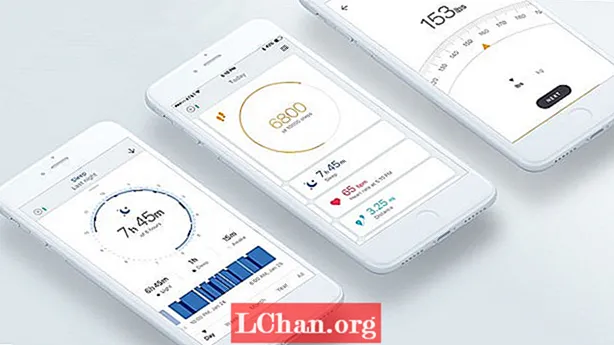విషయము
- 01. WordPress యొక్క క్రొత్త కాపీని వ్యవస్థాపించండి
- 02. డిఫాల్ట్ ప్లగిన్లను తొలగించండి
- 03. అనుకూల పోస్ట్ రకాన్ని జోడించండి
- 04. కస్టమ్ పోస్ట్ రకం ఇంటర్ఫేస్ను జోడించండి / సవరించండి
- 05. కస్టమ్ రిరైట్ స్లగ్ను సృష్టించండి
- 06. అనుకూల ఫీల్డ్లకు మద్దతునివ్వండి
- 07. అనుకూల ఫీల్డ్లను జోడించండి
- 08. క్షేత్రాలను ఏర్పాటు చేయండి
- 09. WordPress టెంప్లేట్ ఫైల్ను సృష్టించండి
- 10. పూర్తి-వెడల్పు సింగిల్ పోస్ట్ లేఅవుట్ను సృష్టించండి
- 11. లూప్ను ప్రారంభించి కంటెంట్ను సృష్టించండి
- 12. డైనమిక్ విలువలలో కాల్ చేయడానికి PHP ని ఉపయోగించండి
- 13. కొన్ని డమ్మీ డేటాతో పరీక్ష కస్టమర్ చేయండి
- ఏదైనా తప్పిపోయిన డేటా కోసం లోపాలను నిర్వహించండి
- 15. ఇంటర్ఫేస్ను చక్కగా చేయండి
- 16. సైట్ మ్యాప్ నుండి మినహాయించండి

ఫోన్ ఒప్పందాల నుండి యుటిలిటీల వరకు వినియోగదారులను లాగిన్ చేయడానికి మరియు డౌన్లోడ్ చేయడానికి లేదా పత్రాలను వీక్షించడానికి వినియోగదారులను అనుమతించే ప్రాంతాన్ని కలిగి ఉండటం వినియోగదారులచే expected హించబడింది.
డిజైనర్లు తమ క్లయింట్లతో కలిసి పనిచేసినప్పుడు, ప్రతిదీ త్వరగా ఇమెయిల్లు, మోక్అప్లు మరియు జోడింపులకు లింక్లుగా మారుతుంది.
ఈ బ్లాగు ట్యుటోరియల్ పత్రాలు, వీడియోలు మరియు డ్రాయింగ్లను నిల్వ చేయగల క్లయింట్ పోర్టల్లోకి బ్లాగును (ఇతర వెబ్ హోస్టింగ్ సేవలు అందుబాటులో ఉన్నాయి) ఎలా విస్తరించాలో చూపుతుంది, కాబట్టి క్లయింట్ వాటిని ఒకే చోట యాక్సెస్ చేయవచ్చు. సాధారణ నావిగేషన్లో కనిపించని ప్రత్యేకమైన మరియు పాస్వర్డ్-రక్షిత లింక్తో పోర్టల్ ప్రతి కస్టమర్కు సేవలు అందిస్తుంది.
డేటాను నిల్వ చేయడానికి అనుకూల పోస్ట్ రకాలు మరియు ఫీల్డ్లు ఉపయోగించబడతాయి మరియు థీమ్ మారినట్లయితే డేటా నష్టాన్ని నివారించడానికి ఇవి ప్లగిన్ల ద్వారా జోడించబడతాయి. థీమ్ కొద్దిగా సవరించబడుతుంది.
క్లయింట్ పోర్టల్ కలిగి ఉండటం వలన వినియోగదారులకు వారి ఫైళ్ళను ఒకే చోట యాక్సెస్ చేసే సౌలభ్యం లభిస్తుంది, వారికి అవసరమైనప్పుడు, క్లౌడ్ స్టోరేజ్ ఉపయోగిస్తున్నప్పుడు చాలా ఇష్టం. ఇది అందుబాటులో ఉన్న అమ్మకాలను చూపించడంతో సహా వ్యాపార ప్రయోజనాల శ్రేణిని కలిగి ఉంది లేదా డెలివరీలను దృశ్యమానంగా వివరించడం ద్వారా మొదటి నుండి పని ప్రక్రియ యొక్క అవలోకనాన్ని ఇవ్వడానికి ఉపయోగించవచ్చు.
ఫైళ్ళను డౌన్లోడ్ చేయండి ఈ ట్యుటోరియల్ కోసం.
- బ్లాగును విజువల్ బిల్డర్గా ఎలా మార్చాలి
01. WordPress యొక్క క్రొత్త కాపీని వ్యవస్థాపించండి
డెవలప్మెంట్ సర్వర్లో WordPress యొక్క క్రొత్త కాపీ వ్యవస్థాపించబడింది మరియు త్వరగా పనిని ప్రారంభించడానికి బాయిలర్ప్లేట్ ఫౌండేషన్ ఇవ్వడానికి "అండర్స్ట్రాప్" థీమ్ ఎంచుకోబడింది. అనుకూల పోస్ట్ రకం UI ప్లగ్ఇన్ ఉపయోగించబడుతుంది కాబట్టి మా అనుకూల పోస్ట్ రకాలు థీమ్ నుండి స్వతంత్రంగా ఉంటాయి.
02. డిఫాల్ట్ ప్లగిన్లను తొలగించండి
WordPress కాపీతో ఏదైనా డిఫాల్ట్ ప్లగిన్లు వచ్చినట్లయితే, వాటిని తొలగించండి. ఈ ట్యుటోరియల్కు అవసరమైన ప్లగిన్లు "అడ్వాన్స్డ్ కస్టమ్ ఫీల్డ్స్" మరియు "కస్టమ్ పోస్ట్ టైప్ UI". "క్లాసిక్ ఎడిటర్" కూడా వ్యవస్థాపించబడింది.
03. అనుకూల పోస్ట్ రకాన్ని జోడించండి
అనుకూల పోస్ట్ రకం UI ఇంటర్ఫేస్ ఉపయోగించి, "కస్టమర్" అనే క్రొత్త పోస్ట్ రకాన్ని జోడించండి. "పోస్ట్ టైప్ స్లగ్" లోకి ప్రవేశించినప్పుడు, ఖాళీలకు బదులుగా అండర్ స్కోర్లను వాడండి మరియు ఏక రూపంలో వ్రాయండి, ఎందుకంటే ఇది తరువాత టెంప్లేట్లను సృష్టించడం సులభం చేస్తుంది. సంఘర్షణ అవకాశాన్ని తగ్గించడానికి tu_ ఉపసర్గ జోడించబడింది.
04. కస్టమ్ పోస్ట్ రకం ఇంటర్ఫేస్ను జోడించండి / సవరించండి

"కస్టమర్లు" మరియు ఏకవచన "కస్టమర్" అని లేబుల్ చేయబడిన బహువచనాన్ని జోడించండి, ఎందుకంటే ఇది WordPress అడ్మిన్ మెనులో కనిపిస్తుంది. ఈ రంగాలలో క్యాపిటలైజేషన్ అంగీకరించబడుతుంది, ఇది WordPress మెనును చక్కగా చేస్తుంది.
05. కస్టమ్ రిరైట్ స్లగ్ను సృష్టించండి

పోస్ట్ రకం స్లగ్ కోసం ఉపసర్గను ఉపయోగించడం అంటే పోర్టల్కు జోడించిన కస్టమర్లు "/ tu_customer / example-company" వలె కనిపించే లింక్తో సృష్టించబడతారు. ఇది చక్కగా కనిపించదు మరియు దీన్ని మెరుగుపరచడానికి కస్టమ్ రిరైట్ స్లగ్ ఉపయోగించబడుతుంది. తిరిగి వ్రాసే స్లగ్ను "కస్టమర్లకు" సెట్ చేయడం వలన కస్టమ్ పోస్ట్ రకం / కస్టమర్లు / ఉదాహరణ-కంపెనీగా కనిపిస్తుంది.
06. అనుకూల ఫీల్డ్లకు మద్దతునివ్వండి

అనుకూల పోస్ట్ రకం కోసం ప్రారంభించబడిన చివరి ఎంపిక "మద్దతు> అనుకూల ఫీల్డ్", ఇది పేజీ దిగువన కనుగొనబడుతుంది. దీన్ని టిక్ చేసి, ఆపై పేజీ దిగువన "పోస్ట్ రకాన్ని జోడించండి". ఇది మార్పులను సమర్పిస్తుంది మరియు పోస్ట్ రకాన్ని నమోదు చేస్తుంది.
07. అనుకూల ఫీల్డ్లను జోడించండి

అనుకూల ఫీల్డ్లను ఇప్పుడు జోడించాలి మరియు ఇప్పుడే సృష్టించిన పోస్ట్ రకానికి కేటాయించాలి. "కస్టమర్ పోర్టల్" అనే ఫీల్డ్ సమూహాన్ని జోడించడం మొదటి దశ, తరువాత యాడ్ ఫీల్డ్ బటన్తో కస్టమ్ ఫీల్డ్లను జోడించడం. మొదటి ఫీల్డ్ "క్లుప్త" ఫీల్డ్ రకం "ఫైల్" గా సెట్ చేయబడుతుంది, ఇది నిర్వాహకుడిని ఈ ప్రదేశంలో ఫైల్ను అప్లోడ్ చేయడానికి అనుమతిస్తుంది. తిరిగి విలువను "ఫైల్ url" కు సెట్ చేయండి.
08. క్షేత్రాలను ఏర్పాటు చేయండి
జోడించాల్సిన తదుపరి ఫీల్డ్ "బ్రాండ్ ప్రశ్నపత్రం." ఇది కస్టమర్ నింపాల్సిన గూగుల్ ఫారమ్కు లింక్ను కలిగి ఉంటుంది. దీనికి చాలా సరిఅయిన ఫీల్డ్ రకం "URL". బాహ్య సేవకు లింక్ చేసే అన్ని రంగాలకు ఇదే పద్ధతిని ఉపయోగించవచ్చు. పూర్తయిన తర్వాత, "స్థానం" పెట్టెకు క్రిందికి స్క్రోల్ చేయండి మరియు "పోస్ట్ రకం ఉంటే చూపించు" = "కస్టమర్" అనే తర్కాన్ని ఉపయోగించండి. అప్పుడు ఫీల్డ్ సమూహాన్ని ప్రచురించండి.

09. WordPress టెంప్లేట్ ఫైల్ను సృష్టించండి
కస్టమర్ డాష్బోర్డ్ను ఎలా ప్రదర్శించాలో WordPress తెలుసుకోవాలి. దీని కోసం, ఈ నిర్దిష్ట పోస్ట్ రకం కోసం ఒక టెంప్లేట్ ఫైల్ను సృష్టించడానికి WordPress టెంప్లేట్ సోపానక్రమం అనుసరించబడుతుంది. రూట్ థీమ్ డైరెక్టరీలో సింగిల్- tu_customer.php అనే ఫైల్ను సృష్టించండి.
10. పూర్తి-వెడల్పు సింగిల్ పోస్ట్ లేఅవుట్ను సృష్టించండి

Single-tu_customer.php ఫైల్ను తెరిచి get_header మరియు get_footer WordPress ఫంక్షన్లను జోడించండి. ఆ ఫంక్షన్ల మధ్య, మీ థీమ్తో పనిచేసే కంటెంట్ను ఉంచడానికి పూర్తి-వెడల్పు లేఅవుట్ను సృష్టించండి.
? php get_header ();?> div id = "single-wrapper"> div id = "content" tabindex = "- 1"> div> div id = "Primary"> main id = "main"> -! కంటెంట్ -> / main> / div> / div>! - .row -> / div>! - #content -> / div>! - # single-wrapper ->? Php get_footer () ;?>
11. లూప్ను ప్రారంభించి కంటెంట్ను సృష్టించండి

ప్రధాన> మూలకం లోపల, the_post కి కాల్ చేసి, సమాచారాన్ని ఉంచడానికి కంటైనర్ మూలకాలను సృష్టించండి. లేఅవుట్ గురించి ఒక ఆలోచన పొందడానికి ప్లేస్హోల్డర్ సమాచారాన్ని ఉపయోగించండి మరియు మూలకాల శైలిని ప్రారంభించండి. కార్డ్ అంశాలు శీర్షిక, వివరణ మరియు లింక్తో బూట్స్ట్రాప్ కార్డులు.
main id = "main">? php అయితే (have_posts ()): the_post (); ?> var13 -> div> div> div> కంటెంట్ / div> div> కంటెంట్ / div> div> కంటెంట్ / div> / div> / div>? php చివరికి; // లూప్ ముగింపు. ?> var13 -> / main>! - #main ->
12. డైనమిక్ విలువలలో కాల్ చేయడానికి PHP ని ఉపయోగించండి
అధునాతన కస్టమ్ ఫీల్డ్స్ ప్లగిన్తో వచ్చే ఫంక్షన్ "the_field" ఫంక్షన్ను ఉపయోగించి, అనుకూల ఫీల్డ్ల నుండి డైనమిక్ కంటెంట్ కస్టమర్ టెంప్లేట్లోకి నమోదు చేయబడుతుంది. 3 వ దశలో నమోదు చేసిన విలువ ‘ఫీల్డ్_పేరు’.
div> div> h5> సంక్షిప్త / h5> p> ఇది మీ అసలు సంక్షిప్త పత్రం </ p> a href = "? php the_field ('క్లుప్త');?> var13 ->" target = "none"> ఓపెన్ / ఎ > / div> / div>
13. కొన్ని డమ్మీ డేటాతో పరీక్ష కస్టమర్ చేయండి

WordPress డాష్బోర్డ్ను యాక్సెస్ చేస్తూ, ఎడమ చేతి పట్టీ నుండి క్రొత్త కస్టమర్ను జోడించవచ్చు. వినియోగదారులు> క్రొత్త కస్టమర్ను జోడించండి. పోస్ట్ వీక్షణ సుపరిచితం, కానీ క్రిందికి స్క్రోల్ చేస్తే క్రొత్త అనుకూల ఫీల్డ్లన్నీ తెలుస్తాయి. ప్రతిదీ సరిగ్గా పనిచేస్తుందని నిర్ధారించుకోవడానికి కొన్ని పరీక్ష డేటాను నమోదు చేయండి.
ఏదైనా తప్పిపోయిన డేటా కోసం లోపాలను నిర్వహించండి

ఒక పత్రం మరచిపోయినట్లయితే, లేదా ఆ పత్రం అందుబాటులో ఉండటానికి ఇది చాలా తొందరగా ఉంటే, బటన్ పని చేయనప్పుడు అది కస్టమర్కు గందరగోళంగా ఉంటుంది. చూపించే ముందు విలువ ఉందో లేదో చెక్ జోడించడం వల్ల కార్డ్ యొక్క "తప్పిపోయిన ఫీల్డ్" వైవిధ్యాన్ని చూపించడానికి అవకాశం లభిస్తుంది. విలువ లేనప్పుడు కార్డ్కు "డిసేబుల్" క్లాస్ను జోడించడం వల్ల అందుబాటులో లేని కార్డులను స్టైల్ చేయడానికి అనుమతిస్తుంది.
? php if (get_field ('field_name')) :?> var13 -> ఫీల్డ్_పేరుకు విలువ ఉన్నప్పుడు ప్రదర్శించబడుతుంది? php else: // field_name తప్పుడు తిరిగి ఇవ్వబడిందా?> var13 -> ఫీల్డ్ లేనప్పుడు ప్రదర్శించబడుతుంది? php endif ; // ఫీల్డ్_నేమ్ లాజిక్ ముగింపు?> var13 ->
15. ఇంటర్ఫేస్ను చక్కగా చేయండి
ఇప్పుడు ఇంటర్ఫేస్ యొక్క నిర్మాణం ఖరారు చేయబడింది, దీనిని సరిగ్గా స్టైల్ చేయవచ్చు. CSS ఉపయోగించి, పేజీలోని కార్డులు మరియు రంగుల రూపాన్ని మెరుగుపరచవచ్చు. నావిగేషన్ కోసం రంగు తేలికపాటి నీలం రంగులోకి మార్చబడింది మరియు పరిచయ వచనాన్ని జోడించడం ద్వారా వినియోగదారు దిశ మెరుగుపరచబడింది.
16. సైట్ మ్యాప్ నుండి మినహాయించండి
శోధన ఇంజిన్ ఫలితాల్లో అనుకూల పోస్ట్ రకాలు కనుగొనబడవు. పోస్ట్ రకాన్ని వెబ్సైట్ యొక్క సైట్మాప్ నుండి, SEO ప్లగ్ఇన్ ద్వారా లేదా మెటా ట్యాగ్ మరియు robots.txt ను మానవీయంగా ఉపయోగించడం అవసరం.
మెటా పేరు = "రోబోట్లు" కంటెంట్ = "నోయిండెక్స్, నోఫాలో" /> యూజర్-ఏజెంట్: * అనుమతించవద్దు: / కస్టమర్లు /
క్రొత్త వెబ్సైట్ రూపకల్పన చేయాలనుకుంటున్నారా? ప్రక్రియను చాలా సరళంగా చేయడానికి అద్భుతమైన వెబ్సైట్ బిల్డర్ను ఉపయోగించండి.